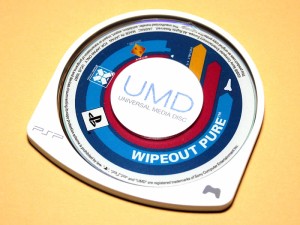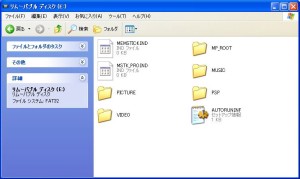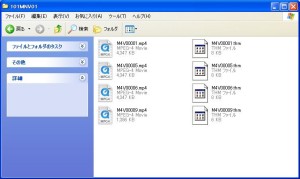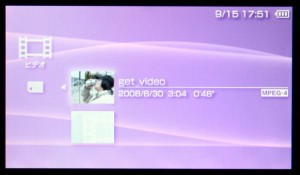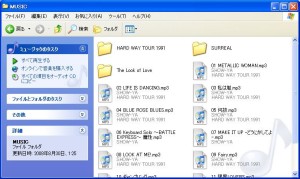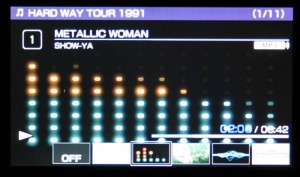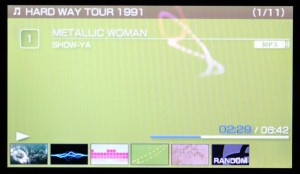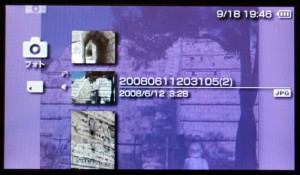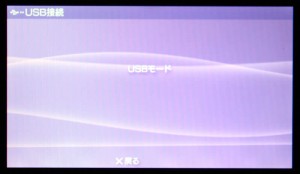【一条真人のPSP再入門講座】第1回:「PSP-3000」登場前にPSPのAV機能をマスターする
ソニーのPSP(プレイステーションポータブル)は、携帯ゲーム機でありながら、メディアプレイヤーとしても非凡なポテンシャルを持っている。そのAV機能はファームウェアのアップデートによって日々強化され、登場当時とは比較にならないほど進化した。
そして、来月中旬には第3世代の「PSP-3000」(関連ニュース)が登場する予定となっている。このPSP-3000は液晶のクオリティが向上しているほか、従来はオプションであったマイクを内蔵し、SkypeのようなIP電話を単体で利用できるようになった。それ以外の面では現在のPSP-2000とほぼ変わらないため、AV環境はほぼそのままPSP-3000に受け継がれるようだ。
今回の記事ではPSPの持つAV機能を紹介し、さまざまな関連機器との連携でどんな活用ができるのか、という点を紹介していく。第3世代の登場を前にPSPのAV機能を再チェックしてみようと言うわけだ。
第1回目の今回は、PSP本体の基本的なメディア再生機能を中心に紹介していこう。
■PSP-1000とPSP-2000の違いはどこにある?
第2世代のPSP-2000が普及した現在も初代のPSP-1000を使っている人は多いことだろう。実は、ゲームをしたり、音楽を聴いたり、動画を見たりという基本的なAV機能はPSP-1000でも第2世代と変わらない。ファームウェアによるアップデートでポッドキャストやインターネットラジオなども使用することができる。
この第1世代から第2世代で大きく変わったポイントは、主にワンセグチューナーに対応したことと、「PSP on TV」機能(詳細は後述)によってTVにビデオ出力ができるようになったことだ。また、細かい点でUMDスロットの開閉がロックをはずして開くのではなく、単に手動で開閉するようになったことなどもある。
また、重さが約2/3に、厚みが約20%減少し、携帯しやすくなっている。※初出時に、PSP-2000になって無線LANスイッチがなくなったと記載しましたが、これは誤りでした。お詫びして訂正いたします。
■扱えるメディアは「UMDディスク」と「メモリースティックデュオ」
PSPは本体にUMDディスクスロット、メモリースティックデュオスロットを備えている。
●UMDディスク
UMDは直径6センチというコンパクトさながら、1.8GBという大容量を実現した光ディスク。音楽CDなどとは異なり、基本的にケース付きのメディアだ。音楽CDよりコンパクトでありながら、CDの約2.5倍の容量を持っている秘密は波長660nmのレーザーと2層構造のメディア。
ちなみにDVDのレーザー波長は650nm、音楽CDのレーザー波長は780nmとなる。つまり、DVD並のレーザーと2層メディアをデフォルトとして採用することで、その大容量を実現しているわけだ。このUMDのメディア規格には、ゲーム以外に、UMDビデオ、UMDオーディオがある。
UMDビデオは高圧縮なMPEG4 AVC Main Profile Level3を採用しており、1.8GBの大容量との組み合わせにより、DVDビデオに迫る高画質を実現している。また、UMDオーディオのデータ形式はATRAC3PLUSあるいはMPEG4 AVC Main Prifile Level3 Linear PCM形式となる。
UMDビデオはメジャーなディストリビューターからいくつもの市販タイトルがリリースされている。最近では20世紀FOXが、11月7日から「ダイハード」など一部タイトルを980円で再販する予定だ。なお、このFOX再販タイトルの一部は、amazonですでに販売されている。
●メモリースティックデュオ
PSPはメモリースティックデュオスロットを搭載しているが、これは現時点のメモリースティック規格で最高速転送が可能なメモリースティックPRO-HG規格に対応している。
■フォルダ/ファイル名を付ける際にはちょっとした規則が
PSPは単体で音楽、動画の再生が可能であるほか、静止画像を表示することもできる。扱えるメディアの種類やデータを置くフォルダの規則は次のようになっている。
●動画
MPEG4 AVC MainProfile(AVC CABAC)形式で、拡張子が「.MP4」の動画が再生可能。液晶の解像度は480×272ドットだが、最大720×480ドットの動画を再生できる。
データは「VIDEO」フォルダの下の「MP_ROOT」フォルダの下に「100MNV01」(「101MNV01」など継続番号も可)という名前のフォルダを作成し、M4Vxxxxx.mp4(xxは適当な数字)という名前でファイルを保存する必要がある。
なお、ビデオファイルにサムネイルを表示するためには、サムネイル画像ファイルが必要となり、そのファイル名は「ビデオと同じファイル名.thm」とする必要がある。PSP対応のビデオ変換ソフトでは通常、サムネイルデータも自動生成してくれる。
●長いビデオはシーンサーチで
長いビデオでは目的のシーンを探すのがメンドウだが、それを効率的にしてくれるのが「シーンサーチ」機能。この機能は動画の再生中にオプションの「シーンサーチ」を実行するか、□ボタンを押すと起動する。
一定時間で区切ったサムネイル映像を表示し、目的のシーンに近いものを選択すれば、そこから再生してくれる。この区切りの時間は目的に応じて上下カーソルで変更可能だ。
●音楽
MP3、AAC、ATRAC形式の音楽ファイルを再生できる。
データは「MUSIC」フォルダの下にアルバムごとのフォルダを作成して保存する。
なお、MP3形式のデータでiTunesにユーザーが自分でアートワークを登録した場合、PSP側でもアートワークが表示されるようになる。アートワークの画像データ自体を転送しなくてもアートワークが表示されるのは、アートワークがMP3のタグ情報として曲に埋め込まれるためだ。
●静止画像
JPEG(DCF2.0/Exif2.21準拠)、TIFF、GIFなどに対応するが、RAW形式には対応していない。画像ファイルは「PICTURE」フォルダの下に保存する必要がある。
■メディア再生操作はXMBメニュー形式
PSPの操作はXMBメニュー形式になっているが、フォトで静止画像を、ミュージックで音楽を、ビデオで動画を再生することができる。縦メニューで「メモリースティック」を選択すると、そこに保存されたファイルが表示される。後は「○」ボタンで選択すれば再生だ。
また、音楽再生の場合は「ビジュアライザー」によって、背景表示を変えることも可能だ。これは再生中に、オプション(△)ボタンを押し、表示されたメニューでビジュアライザーを選択することで変更できる。
■音楽を聴きながら画像のスライドショー表示も可能
ビジュアライザーだけでなく、PSPでは画像をスライドショー表示しながら、音楽を再生することもできる。
表示したい写真のあるフォルダでオプション(△)ボタンを押し、メニューから「スライドショー」を実行する。この状態から「HOME」ボタンを押すと、スライドショーが透過表示になり、XMBメニューが普通に使えるようになる。
そして、この状態で目的の音楽を再生するとXMB表示が通常の状態に戻り、写真のスライドショーを表示させながら音楽を再生してくれるのだ。
■PCに認識させるには単純にUSBを接続するだけではダメ
メディアデータを転送するためにはPCとPSPをUSB接続する必要があるわけだが、PSPは単にPCとUSB接続しても認識されない。ケーブルの接続後、「設定」メニューから「USB接続」を実行する必要がある。
■メディアの変換/転送ソフトはフリーウェアも充実
PSPにはメディアデータの変換ソフト、転送ソフトはまったく付属しない。そのため、ユーザーは自分でソフトを入手して変換する必要がある。音楽データなどは汎用的なMP3形式が使えるのでiTunesなどを使えばいいが、ビデオの変換はPSPの動画形式に対応したソフトを入手する必要がある。
現在、PSP対応のビデオデータを作成できるソフトは多数存在するが、フリーウェアで入手できるものには以下のようなものがある。まずはこれらのものでデータ作成に慣れてみるのもいいだろう。
XviD4PSP
http://www.winnydows.com/news.php
携帯動画変換君
http://mobilehackerz.jp/contents/3GPConv
PSP Video9
http://www.pspvideo9.com/
SUPER ? v2008
http://cowscorpion.com/MultimediaTools/SUPER.html
■TVの大画面で閲覧可能な「PSP on TV」機能
PSP-2000からの新機能として、「PSP on TV」という機能が追加された。これはオプションのTVケーブルでTVと接続し、PSPの画面をTVに出力することができるというものだ。このTVケーブルにはD端子、コンポーネント、S端子、ビデオケーブルの4種類がある。
ただし、ゲーム画面がTV出力できるのはD端子、コンポーネントのケーブルに限られる。ケーブル接続時は、ディスプレイ右下のディスプレイボタンを5秒ほど押すことで、内蔵ディスプレイと外部出力を切り替えることができる。
この機能を使うと、ビデオ映像を大画面で見られるのはもちろん、音楽再生の場合でも、TVのスピーカーから出力することで、より良い音で聞けるというメリットがある。
なお、PSP-2000ではプログレッシブ出力しかできないが、PSP-3000ではインターレース出力も可能になる。
■次回はよりディープな使いこなしを指南予定!
次回はレコーダーなど関連機器とのコンビネーション、動画の変換の実際、ポッドキャスト、インターネットラジオ、YouTube動画をPSPで見る方法など、PSPよりディープに使いこなす方法を紹介しよう。
(一条真人)
執筆者プロフィール
デジタルAV関連、コンピュータ関連などをおもに執筆するライター。PC開発を経て、パソコン雑誌「ハッカー」編集長、「PCプラスワン」編集長を経てフリーランスに。All Aboutの「DVD ・HDDレコーダー」ガイドも務める。趣味はジョギング、水泳、自転車、映画鑑賞など。
そして、来月中旬には第3世代の「PSP-3000」(関連ニュース)が登場する予定となっている。このPSP-3000は液晶のクオリティが向上しているほか、従来はオプションであったマイクを内蔵し、SkypeのようなIP電話を単体で利用できるようになった。それ以外の面では現在のPSP-2000とほぼ変わらないため、AV環境はほぼそのままPSP-3000に受け継がれるようだ。
今回の記事ではPSPの持つAV機能を紹介し、さまざまな関連機器との連携でどんな活用ができるのか、という点を紹介していく。第3世代の登場を前にPSPのAV機能を再チェックしてみようと言うわけだ。
第1回目の今回は、PSP本体の基本的なメディア再生機能を中心に紹介していこう。
■PSP-1000とPSP-2000の違いはどこにある?
第2世代のPSP-2000が普及した現在も初代のPSP-1000を使っている人は多いことだろう。実は、ゲームをしたり、音楽を聴いたり、動画を見たりという基本的なAV機能はPSP-1000でも第2世代と変わらない。ファームウェアによるアップデートでポッドキャストやインターネットラジオなども使用することができる。
この第1世代から第2世代で大きく変わったポイントは、主にワンセグチューナーに対応したことと、「PSP on TV」機能(詳細は後述)によってTVにビデオ出力ができるようになったことだ。また、細かい点でUMDスロットの開閉がロックをはずして開くのではなく、単に手動で開閉するようになったことなどもある。
また、重さが約2/3に、厚みが約20%減少し、携帯しやすくなっている。※初出時に、PSP-2000になって無線LANスイッチがなくなったと記載しましたが、これは誤りでした。お詫びして訂正いたします。
■扱えるメディアは「UMDディスク」と「メモリースティックデュオ」
PSPは本体にUMDディスクスロット、メモリースティックデュオスロットを備えている。
●UMDディスク
UMDは直径6センチというコンパクトさながら、1.8GBという大容量を実現した光ディスク。音楽CDなどとは異なり、基本的にケース付きのメディアだ。音楽CDよりコンパクトでありながら、CDの約2.5倍の容量を持っている秘密は波長660nmのレーザーと2層構造のメディア。
ちなみにDVDのレーザー波長は650nm、音楽CDのレーザー波長は780nmとなる。つまり、DVD並のレーザーと2層メディアをデフォルトとして採用することで、その大容量を実現しているわけだ。このUMDのメディア規格には、ゲーム以外に、UMDビデオ、UMDオーディオがある。
UMDビデオは高圧縮なMPEG4 AVC Main Profile Level3を採用しており、1.8GBの大容量との組み合わせにより、DVDビデオに迫る高画質を実現している。また、UMDオーディオのデータ形式はATRAC3PLUSあるいはMPEG4 AVC Main Prifile Level3 Linear PCM形式となる。
UMDビデオはメジャーなディストリビューターからいくつもの市販タイトルがリリースされている。最近では20世紀FOXが、11月7日から「ダイハード」など一部タイトルを980円で再販する予定だ。なお、このFOX再販タイトルの一部は、amazonですでに販売されている。
●メモリースティックデュオ
PSPはメモリースティックデュオスロットを搭載しているが、これは現時点のメモリースティック規格で最高速転送が可能なメモリースティックPRO-HG規格に対応している。
■フォルダ/ファイル名を付ける際にはちょっとした規則が
PSPは単体で音楽、動画の再生が可能であるほか、静止画像を表示することもできる。扱えるメディアの種類やデータを置くフォルダの規則は次のようになっている。
●動画
MPEG4 AVC MainProfile(AVC CABAC)形式で、拡張子が「.MP4」の動画が再生可能。液晶の解像度は480×272ドットだが、最大720×480ドットの動画を再生できる。
データは「VIDEO」フォルダの下の「MP_ROOT」フォルダの下に「100MNV01」(「101MNV01」など継続番号も可)という名前のフォルダを作成し、M4Vxxxxx.mp4(xxは適当な数字)という名前でファイルを保存する必要がある。
なお、ビデオファイルにサムネイルを表示するためには、サムネイル画像ファイルが必要となり、そのファイル名は「ビデオと同じファイル名.thm」とする必要がある。PSP対応のビデオ変換ソフトでは通常、サムネイルデータも自動生成してくれる。
●長いビデオはシーンサーチで
長いビデオでは目的のシーンを探すのがメンドウだが、それを効率的にしてくれるのが「シーンサーチ」機能。この機能は動画の再生中にオプションの「シーンサーチ」を実行するか、□ボタンを押すと起動する。
一定時間で区切ったサムネイル映像を表示し、目的のシーンに近いものを選択すれば、そこから再生してくれる。この区切りの時間は目的に応じて上下カーソルで変更可能だ。
●音楽
MP3、AAC、ATRAC形式の音楽ファイルを再生できる。
データは「MUSIC」フォルダの下にアルバムごとのフォルダを作成して保存する。
なお、MP3形式のデータでiTunesにユーザーが自分でアートワークを登録した場合、PSP側でもアートワークが表示されるようになる。アートワークの画像データ自体を転送しなくてもアートワークが表示されるのは、アートワークがMP3のタグ情報として曲に埋め込まれるためだ。
●静止画像
JPEG(DCF2.0/Exif2.21準拠)、TIFF、GIFなどに対応するが、RAW形式には対応していない。画像ファイルは「PICTURE」フォルダの下に保存する必要がある。
■メディア再生操作はXMBメニュー形式
PSPの操作はXMBメニュー形式になっているが、フォトで静止画像を、ミュージックで音楽を、ビデオで動画を再生することができる。縦メニューで「メモリースティック」を選択すると、そこに保存されたファイルが表示される。後は「○」ボタンで選択すれば再生だ。
また、音楽再生の場合は「ビジュアライザー」によって、背景表示を変えることも可能だ。これは再生中に、オプション(△)ボタンを押し、表示されたメニューでビジュアライザーを選択することで変更できる。
■音楽を聴きながら画像のスライドショー表示も可能
ビジュアライザーだけでなく、PSPでは画像をスライドショー表示しながら、音楽を再生することもできる。
表示したい写真のあるフォルダでオプション(△)ボタンを押し、メニューから「スライドショー」を実行する。この状態から「HOME」ボタンを押すと、スライドショーが透過表示になり、XMBメニューが普通に使えるようになる。
そして、この状態で目的の音楽を再生するとXMB表示が通常の状態に戻り、写真のスライドショーを表示させながら音楽を再生してくれるのだ。
■PCに認識させるには単純にUSBを接続するだけではダメ
メディアデータを転送するためにはPCとPSPをUSB接続する必要があるわけだが、PSPは単にPCとUSB接続しても認識されない。ケーブルの接続後、「設定」メニューから「USB接続」を実行する必要がある。
■メディアの変換/転送ソフトはフリーウェアも充実
PSPにはメディアデータの変換ソフト、転送ソフトはまったく付属しない。そのため、ユーザーは自分でソフトを入手して変換する必要がある。音楽データなどは汎用的なMP3形式が使えるのでiTunesなどを使えばいいが、ビデオの変換はPSPの動画形式に対応したソフトを入手する必要がある。
現在、PSP対応のビデオデータを作成できるソフトは多数存在するが、フリーウェアで入手できるものには以下のようなものがある。まずはこれらのものでデータ作成に慣れてみるのもいいだろう。
XviD4PSP
http://www.winnydows.com/news.php
携帯動画変換君
http://mobilehackerz.jp/contents/3GPConv
PSP Video9
http://www.pspvideo9.com/
SUPER ? v2008
http://cowscorpion.com/MultimediaTools/SUPER.html
■TVの大画面で閲覧可能な「PSP on TV」機能
PSP-2000からの新機能として、「PSP on TV」という機能が追加された。これはオプションのTVケーブルでTVと接続し、PSPの画面をTVに出力することができるというものだ。このTVケーブルにはD端子、コンポーネント、S端子、ビデオケーブルの4種類がある。
ただし、ゲーム画面がTV出力できるのはD端子、コンポーネントのケーブルに限られる。ケーブル接続時は、ディスプレイ右下のディスプレイボタンを5秒ほど押すことで、内蔵ディスプレイと外部出力を切り替えることができる。
この機能を使うと、ビデオ映像を大画面で見られるのはもちろん、音楽再生の場合でも、TVのスピーカーから出力することで、より良い音で聞けるというメリットがある。
なお、PSP-2000ではプログレッシブ出力しかできないが、PSP-3000ではインターレース出力も可能になる。
■次回はよりディープな使いこなしを指南予定!
次回はレコーダーなど関連機器とのコンビネーション、動画の変換の実際、ポッドキャスト、インターネットラジオ、YouTube動画をPSPで見る方法など、PSPよりディープに使いこなす方法を紹介しよう。
(一条真人)
執筆者プロフィール
デジタルAV関連、コンピュータ関連などをおもに執筆するライター。PC開発を経て、パソコン雑誌「ハッカー」編集長、「PCプラスワン」編集長を経てフリーランスに。All Aboutの「DVD ・HDDレコーダー」ガイドも務める。趣味はジョギング、水泳、自転車、映画鑑賞など。